DELLパソコンの購入に役立つ情報を提供するサイトです。
XPS 17の詳細なレビューを示します。XPS 17の購入を検討されている方に役立つ情報が満載!
XPS 17の詳細なレビューを示します。XPS 17の購入を検討されている方に役立つ情報が満載!
|
|
ここでは、XPS 17のキーボードについて見ていきます。
 このXPS 17のキーボードはデスクトップに同梱されるキーボードと同じ大きさを確保。 このXPS 17のキーボードはデスクトップに同梱されるキーボードと同じ大きさを確保。 キーピッチは約19mm。なので窮屈な感じはまったくしません。余裕のあるキーボード操作が可能です。ただ、一番下の段のWindowsキーやAltキーなどがやや小さめになっているのがちょっと残念。半角/全角の切り替えでAltキーを使用することが多いのですが、慣れるまでは目視でキーの位置を確認する必要があります。   キーの表面はちょっとつるつるしていて滑りやすいかも。   キーを押した感触は、柔らかすぎず硬すぎずちょうどいい感じ。キーストロークもほどよい感じです。これなら、長時間入力操作をしていても疲れにくいと思います。 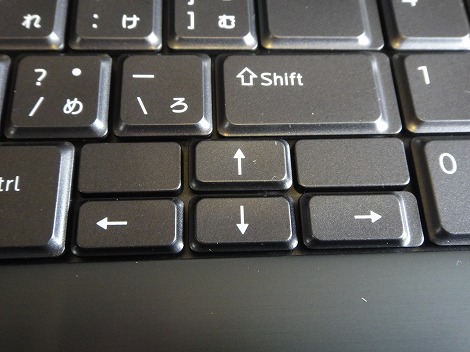 ただ矢印キーはちょっと押しづらいかな。下に飛び出してもいいから、もうちょっと大きくてもよかったかも。 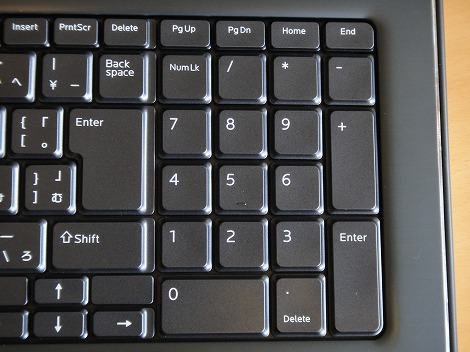 このXPS 17のキーボードの特徴として、テンキーを搭載していることが挙げられます。 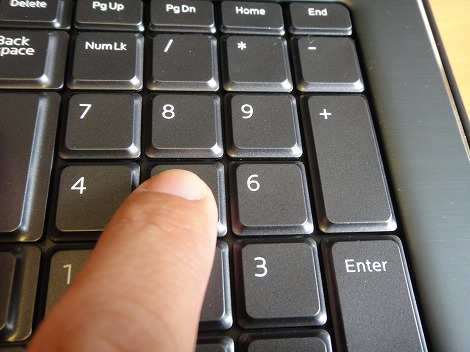 テンキーの幅も十分な大きさが確保されているため、非常に打ちやすいですね。  数字を入力することが多い場合に重宝すると思います。  キーボードを操作しているところ。非常に余裕を持った状態でキー入力することができます。窮屈さは微塵もありません。  このXPS 17には、JBL製のスピーカーを搭載しているため、「JBL」のロゴがキーボードの左上に配置されています。   スピーカーは、キーボードの手前の左右に配置されています。したがって、キーボードを操作するときに、スピーカーをふさぐ形になるため、音がこもることがあります。XPS 15ではキーボードの左右にスピーカーが配置されているため、そうした心配をする必要がないのですが、このXPS 17ではテンキーを搭載しているため、キーボードの左右にスペースがなくなり、スピーカーがこの位置に配置されているのだと考えられます。なので、キーボード操作時の音質にこだわるのなら、XPS 15の方がおすすめです。  パームレスト部分は、天板部分同様つや消し素材が使用されているため、落ち着いた印象を与えます。指紋や汚れが付きにくい加工が施されているため、長時間触っていてもあまりべとべとしません。すごく実用的な設計だと思います。  キーボード上部には、電源ボタン、ステータスライト、タッチセンシティブコントロールが配置されています。電源をオンにすると、シルエットが浮かび上がります。 ステータスライトには3つのインジケータが設定されており、Shiftロックが有効かどうか、ワイヤレス通信が有効かどうか、バッテリーの状態がどうなっているかを示します。  タッチセンシティブコントロールには3つのボタンが存在します。左から順に、Windowsモビリティセンターコントロール、インスタント起動コントロール、オーディオコントロールです。 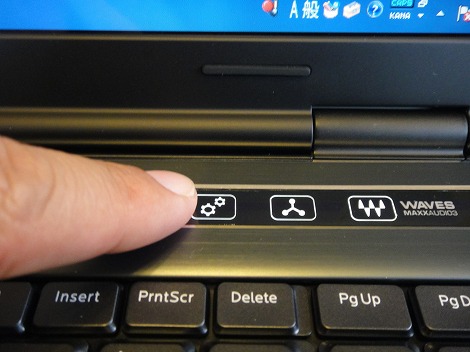 コントロールボタンを軽く指で触ると、それぞれに関連づけられたウィンドウが表示されます。 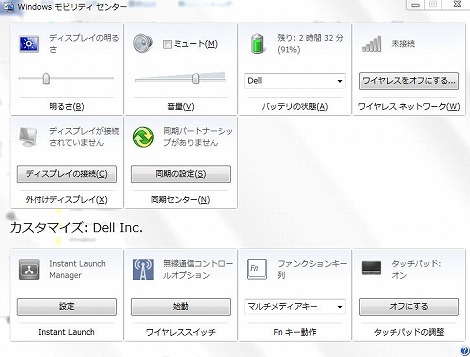 Windowsモビリティセンターコントロールを押すと、Windowsモビリティセンターが起動します。このウィンドウでは、上の写真に示した各項目を調整できます。さまざまな設定を一度に調整できるので結構便利です。 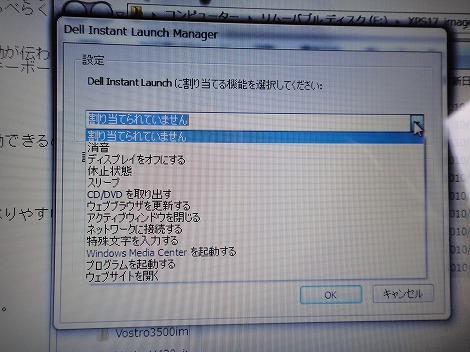 インスタント起動コントロールを押すと、Dell Instant Launch Managerが起動します。このウィンドウで、インスタント起動コントロールを押したときに実行する動作を設定することができます。頻繁に使用する動作を設定しておけば、使いたいときに即座にその動作を起動することができます。 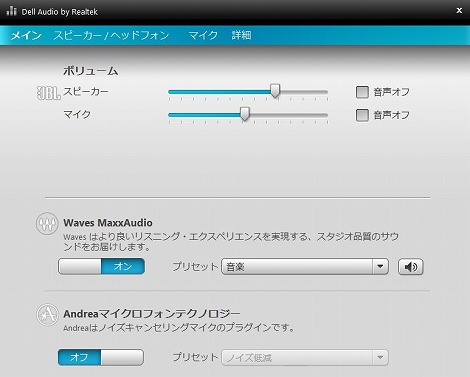 オーディオコントロールを押すと、Dell Audio by RealTekが起動します。このウィンドウでは、オーディオに関する各種設定を行うことができます。 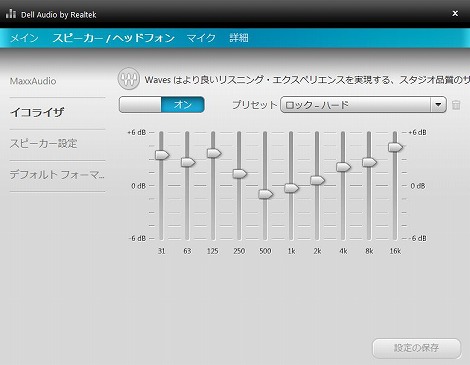 イコライザ機能も設定されているので、自分の好みにあったサウンドに調整することが可能です。 キーボードの一番上にあるファンクションキーですが、XPS 17ではデフォルトで、一般的なファンクションキー 操作ではなく、マルチメディア機能が割り当てられているので注意が必要です。「F1」「F2」の表示が青色で示されていますが、これはこの機能を使用するには、キーボード左下にあるFnキーと組み合わせて使用する必要があるということ。 たとえば、F5キーを押してWebページを更新しようとすると、XPS 17のデフォルト動作では、液晶の輝度の調整機能が表示されてしまいます。この場合、FnキーとF5キーを同時に押してやる必要があります。 ただし、これは前述のWindowsモビリティセンターコントロールで切り替えることが可能です。 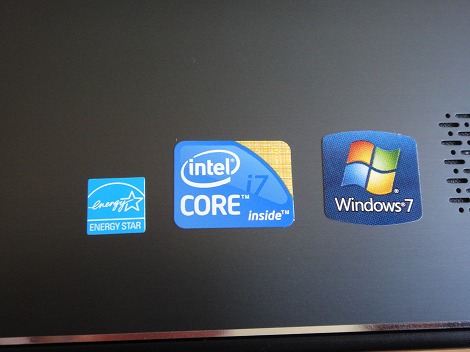 パームレスト部分にはCore i7を搭載していることを示すシールが貼り付けられています。
XPS 17レビュー
1. XPS 17の特徴
2. 開封
3. 各パーツ詳細をチェック
4. 同梱物をチェック
5. XPS 17を使ってみた
6. パフォーマンスをチェック
【XPS 17に関する詳細】
【他のXPSシリーズとの比較】
【他のXPSシリーズのレビュー】
XPS 15レビュー DELLパソコンを安く購入するための秘訣が満載! 最新キャンペーンを上手に活用して、安く購入しましょう! DELLパソコンの人気ランキングです。どのモデルに人気があるのかが一目瞭然! |
 |